
بسیاری از برنامه های ساخت موسیقی در حال حاضر دارای جلوه های داخلی و ابزارهای مختلف هستند. با این وجود تعداد آنها کاملاً محدود است و به شما امکان نمی دهد از تمام ویژگی های برنامه استفاده کنید. بنابراین ، پلاگین های شخص ثالث برای هر سلیقه وجود دارد که بیشتر آنها را می توانید در وب سایت رسمی توسعه دهندگان خریداری کنید.
این همچنین در مورد بسیاری از معروف FL استودیو ، که پلاگین های مختلف زیادی ساخته شده است ، صدق می کند. بیایید نگاهی به نحوه یافتن و نحوه نصب نرم افزار اضافی برای FL Studio بیاندازیم.
نصب افزونه برای FL Studio
بسیاری از افزودنی ها با استفاده از فناوری VST (فناوری مجازی استودیو) ساخته می شوند و در واقع به آنها پلاگین های VST گفته می شوند. دو نوع از آنها وجود دارد - ابزارها و افکت ها. با تشکر از ابزارها ، شما می توانید با استفاده از روش های مختلف صداها را ایجاد کنید و به لطف جلوه ها می توانید صداهای بسیار تولید شده را پردازش کنید. در این مقاله ، اصل نصب یکی از این VST ها را تحلیل خواهیم کرد.
همچنین بخوانید: بهترین افزونه های VST برای FL Studio
جستجوی نرم افزار
اول از همه ، شما باید نرم افزاری مناسب برای خود پیدا کنید که در FL Studio نصب خواهید کرد. بهتر است در جایی که یک بخش ویژه وجود دارد که به خرید پلاگین ها اختصاص دارد از سایت رسمی استفاده کنید.

شما فقط نرم افزار مورد نیاز خود را پیدا کرده ، خریداری و بارگیری می کنید ، پس از آن می توانید قبل از نصب افزونه ، پیکربندی برنامه را انجام دهید.
افزونه های FL Studio را بارگیری کنید
از پیش تعیین شده استودیو
همه افزونه ها باید در یک پوشه از پیش تعیین شده که در آن تمام نرم افزارهای نصب شده قرار دارند ، نصب شوند. قبل از تعریف چنین پوشه ای ، به این نکته توجه داشته باشید که برخی از نرم افزارهای اضافی فضای زیادی را به خود اختصاص می دهند و پارتیشن سیستم هارد دیسک یا درایو از نوع SSD همیشه برای نصب آن مناسب نخواهد بود. توسعه دهندگان از این امر مراقبت کردند ، بنابراین می توانید مکانی را انتخاب کنید که تمام افزونه ها را نصب کنید. بیایید به سمت انتخاب این پوشه برویم:
- FL Studio را راه اندازی کنید و به آن بروید "گزینه ها" - "تنظیمات عمومی".
- در برگه "پرونده" به بخش توجه کنید "پلاگین ها"جایی که باید پوشه ای را انتخاب کنید که همه افزونه ها در آن واقع شوند.


پس از انتخاب پوشه ، می توانید به نصب خود ادامه دهید.
نصب افزونه
پس از بارگیری ، بایگانی یا پوشه ای دارید که پرونده .exe با نصب کننده در آن قرار دارد. آن را اجرا کنید و به قسمت نصب بروید. این فرآیند تقریباً با همه ی افزونه ها یکسان است ؛ در همان مقاله ، نصب با استفاده از DCAMDynamics به عنوان نمونه بررسی می شود.
- قرارداد پروانه را تأیید کنید و کلیک کنید "بعدی".
- حال ، شاید ، یکی از مهمترین نکات نصب. شما باید پوشه ای را انتخاب کنید که افزونه در آن واقع شود. همان پوشه ای را که در آخرین مرحله در برنامه FL Studio مشخص کرده اید ، انتخاب کنید.
- در مرحله بعد نصب به اتمام می رسد و پس از اتمام به شما اطلاع داده می شود.


به مرحله بعدی بروید.
افزونه را اضافه کنید
اکنون برای یافتن افزودنیهای جدیدی که به تازگی نصب کرده اید ، به این برنامه نیاز دارید. برای این کار باید بروزرسانی کنید. فقط بروید "گزینه ها" - "تنظیمات عمومی" و برگه را انتخاب کنید "پرونده"جایی که باید کلیک کنید "تازه کردن لیست افزونه".

لیست به روز شده است و می توانید نرم افزاری را که به تازگی نصب شده است در آن بیابید. برای این کار ، در منوی سمت چپ ، روی علامت به شکل چنگال کلیک کنید تا به قسمت بروید "بانک اطلاعاتی افزونه". لیست را گسترش دهید "نصب شده"برای پیدا کردن افزونه. می توانید آن را بر اساس نام یا رنگ کتیبه جستجو کنید. بیشتر اوقات ، پس از اسکن ، VST های تازه کشف شده به رنگ زرد برجسته می شوند.

هنگامی که متقاعد شدید که نصب به درستی انجام شده است ، برای دسترسی سریع به آن ، باید افزونه را در یک لیست خاص قرار دهید. برای انجام این کار ، مراحل ساده را دنبال کنید:
- بر روی VST دلخواه کلیک راست کرده و سپس را انتخاب کنید "باز کردن در کانال جدید".
- اکنون در منوی سمت چپ فقط به آن بروید "بانک اطلاعاتی افزونه" - "ژنراتورها"قسمتهایی که پلاگین ها روی آنها توزیع می شود را مشاهده خواهید کرد.
- بخش لازم را در جایی که می خواهید نرم افزار خود را اضافه کنید انتخاب کنید و آن را باز کنید تا فعال شود. پس از آن ، در پنجره افزونه ، روی پیکان سمت چپ کلیک کرده و را انتخاب کنید "افزودن به بانک اطلاعات پلاگین (پرچم مورد علاقه)".
- اکنون یک پنجره اخطار مشاهده خواهید کرد. اطمینان حاصل کنید که VST در آن بخش قرار خواهد گرفت و اقدامات خود را تأیید کنید.


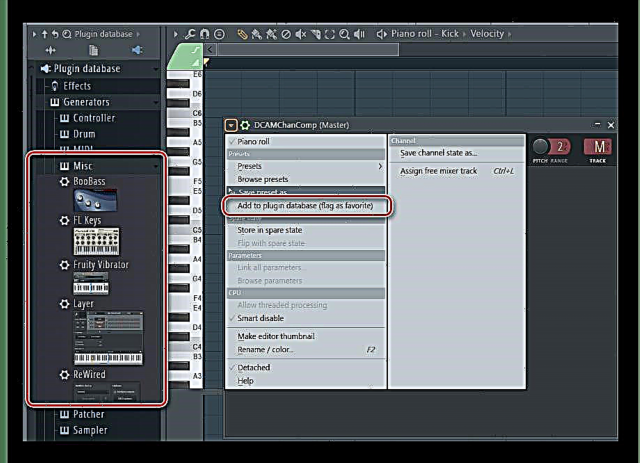

اکنون وقتی افزونه های جدیدی را در لیست اضافه می کنید ، می توانید یکی از آنها را که در آنجا قرار داده اید ، مشاهده کنید. این کار روند افزودن را بسیار ساده و سرعت بخشیده است.
این مراحل نصب و اضافه کردن را کامل می کند. می توانید برای اهداف خود از نرم افزار تازه بارگیری شده استفاده کنید. به مرتب سازی افزونه ها توجه ویژه ای داشته باشید ، زیرا این اتفاق می افتد که تعداد بیشتری از آنها وجود دارد و چنین توزیع در بین بخش ها به شما کمک می کند هنگام کار دچار سردرگمی نشوید.





![تغییر خود به خود در روشنایی مانیتور [راه حل]](https://img.eifeg.com/img/pcpr-2019/9690/samoproizvolnoe-izmenenie-yarkosti-monitora-[reshenie-problemi]-5.png)





